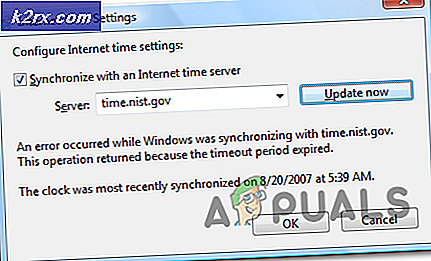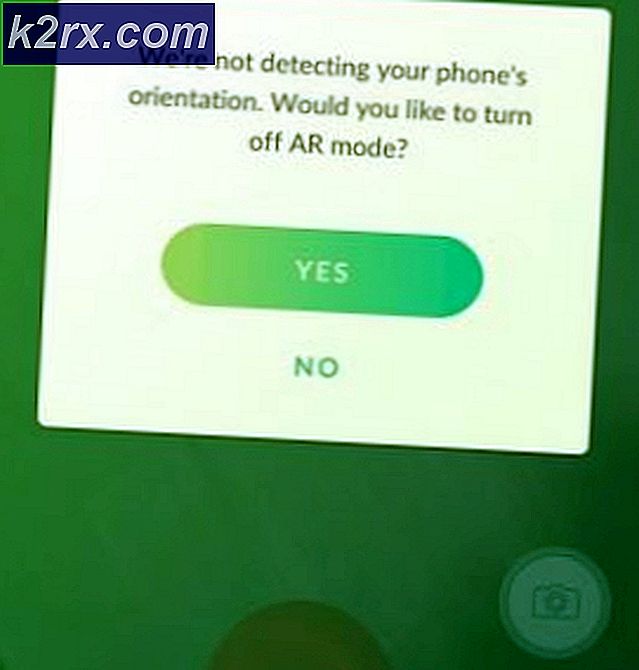วิธีการใช้ยูทิลิตีถอนการติดตั้งของ AMD เพื่อถอนการติดตั้งไดร์เวอร์ AMD
AMD เป็นหนึ่งในสองผู้ผลิต GPU ชั้นนำสำหรับคอมพิวเตอร์ในขณะนี้โดยมีคอมพิวเตอร์นับแสนเครื่องทั่วโลกโดยใช้การ์ดแสดงผล AMD เพื่อแสดงผลแสดงผลและจัดการกับกราฟิก สำหรับ GPU AMD ที่ใช้งานได้จริงคุณจำเป็นต้องมีไดรเวอร์กราฟิกอย่างถูกต้องนั่นคือไดรเวอร์กราฟิกที่ออกแบบมาสำหรับ GPU AMD เฉพาะ แต่ยังสำหรับระบบปฏิบัติการเฉพาะที่ติดตั้งไว้ในคอมพิวเตอร์ของคุณ
หากมีปัญหาหรือหากคุณเริ่มประสบปัญหาเกี่ยวกับกราฟิกบนคอมพิวเตอร์ที่มีการ์ดแสดงผล AMD ให้ถอนการติดตั้งและติดตั้งไดรเวอร์กราฟิกใหม่ของคอมพิวเตอร์เพื่อดูว่าชุดทำงานเหมาะสมหรือไม่ อย่างไรก็ตามน่าเสียดายที่การยกเลิกการติดตั้งไดรเวอร์กราฟิก AMD อย่างสมบูรณ์ไม่ใช่เรื่องง่ายและต้องอาศัยความเชี่ยวชาญด้านเทคนิค (ซึ่งผู้ใช้บางรายอาจไม่มี) ยูทิลิตีถอนการติดตั้งของ AMD Clean Uninstall Utility มีให้เพื่อถอนการติดตั้งไดรเวอร์กราฟิก AMD และไฟล์ทั้งหมดและรายการรีจิสตรีที่มาพร้อมกับพวกเขาได้ง่ายขึ้นอย่างเหลือเชื่อลดขั้นตอนทั้งหมดให้ทำงานเฉพาะไฟล์ปฏิบัติการบนคอมพิวเตอร์ของคุณ
ยูทิลิตีการถอนการติดตั้งของ AMD ทำงานร่วมกับ Windows 7, 8, 8.1 และ 10 และสามารถใช้เพื่อถอนการติดตั้งไดร์เวอร์กราฟิกสำหรับ AMD GPU ทั้งหมดพร้อมกับไฟล์และรายการรีจิสทรีที่เกี่ยวข้องทั้งหมด ก่อนที่จะรันยูทิลิตี้ AMD Clean Uninstall Utility และถอนการติดตั้งไดรเวอร์กราฟิกของคุณคุณควรพิจารณาสร้างจุดคืนค่าระบบในกรณีที่มีข้อผิดพลาดเกิดขึ้น ในการรันยูทิลิตี้ AMD Clean Uninstall Utility และถอนการติดตั้งไดร์เวอร์กราฟิก AMD ทั้งหมดที่ติดตั้งลงในเครื่องคอมพิวเตอร์คุณจำเป็นต้อง:
PRO TIP: หากปัญหาเกิดขึ้นกับคอมพิวเตอร์หรือแล็ปท็อป / โน้ตบุ๊คคุณควรลองใช้ซอฟต์แวร์ Reimage Plus ซึ่งสามารถสแกนที่เก็บข้อมูลและแทนที่ไฟล์ที่เสียหายได้ วิธีนี้ใช้ได้ผลในกรณีส่วนใหญ่เนื่องจากปัญหาเกิดจากความเสียหายของระบบ คุณสามารถดาวน์โหลด Reimage Plus โดยคลิกที่นี่- ไป ที่นี่ และคลิกที่ลิงค์ดาวน์โหลดสำหรับ AMD Clean Uninstall Utility เพื่อดาวน์โหลดยูทิลิตี้
- รอให้ยูทิลิตีดาวน์โหลด
- เมื่อยูทิลิตีได้รับการดาวน์โหลดแล้วให้ไปที่ตำแหน่งที่ดาวน์โหลดไปหาแล้วคลิ๊กสองครั้งเพื่อเรียกใช้งาน
- เมื่อคุณคลิกสองครั้งที่ไฟล์ที่ดาวน์โหลดมาเพื่อเรียกใช้งานคุณจะเห็นคำเตือนแจ้งให้คุณทราบว่ายูทิลิตีจะลบไดรเวอร์และส่วนประกอบแอพพลิเคชัน AMD ทั้งหมดออกจากไดรเวอร์ GPU ไปจนถึงแอปพลิเคชันเช่น Control Center และ HYDRAVISION อ่านคำเตือนและจดบันทึกจากนั้นคลิก ตกลง
- ยูทิลิตีจะเริ่มเรียกใช้ตัวแก้ตัวเองไปยังพื้นที่แจ้งเตือนของคอมพิวเตอร์ซึ่งจะทำงานต่อไปในที่เงียบโดยมีความคืบหน้าในการแสดงผลเมื่อคุณเลื่อนเมาส์ไปวางเหนือไอคอน AMD ในพื้นที่แจ้งเตือน
ขั้นตอนการถอนการติดตั้งทั้งหมดจะทำงานในแบ็คกราวน์และจอแสดงผลของคุณอาจกะพริบหรือเปลี่ยนเป็นสีดำไม่กี่วินาที (ซึ่งเป็นแบบปกติทั้งหมด) ในระหว่างขั้นตอนนี้เนื่องจากไดรเวอร์กราฟฟิก AMD ในคอมพิวเตอร์ของคุณถูกนำออกมา นายหน้าและถอนการติดตั้ง - เมื่อการถอนการติดตั้งเสร็จสิ้นยูทิลิตีจะแสดงข้อความระบุไว้ดังนั้นเมื่อถึงจุดนี้คุณสามารถคลิกที่ View Report เพื่อดูรายการส่วนประกอบทั้งหมดที่ถอนการติดตั้งโดยยูทิลิตี
คุณควรใช้ยูทิลิตีถอนการติดตั้ง AMD Clean Uninstall Utility เพื่อถอนการติดตั้งไดรเวอร์กราฟิกของคุณหากคุณไม่สามารถถอนการติดตั้งได้จาก Device Manager ของ Windows หรือจาก Programs and Features ใน Control Panel หรือหากคุณพยายามถอนการติดตั้งไดรเวอร์โดยใช้วิธีทั่วไป พวกเขาทั้งหมด
PRO TIP: หากปัญหาเกิดขึ้นกับคอมพิวเตอร์หรือแล็ปท็อป / โน้ตบุ๊คคุณควรลองใช้ซอฟต์แวร์ Reimage Plus ซึ่งสามารถสแกนที่เก็บข้อมูลและแทนที่ไฟล์ที่เสียหายได้ วิธีนี้ใช้ได้ผลในกรณีส่วนใหญ่เนื่องจากปัญหาเกิดจากความเสียหายของระบบ คุณสามารถดาวน์โหลด Reimage Plus โดยคลิกที่นี่